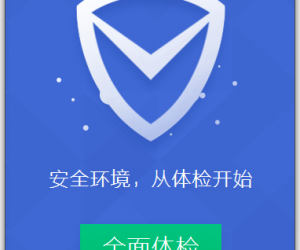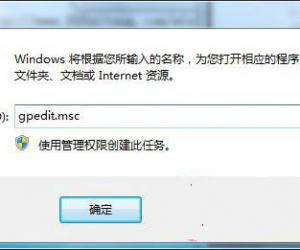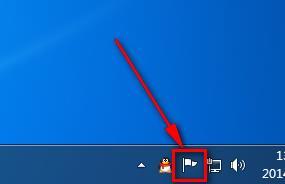笔记本打开Matlab提示已停止工作怎么办 笔记本win7系统运行软件弹出Matlab已停止工作
发布时间:2017-01-22 09:19:42作者:知识屋
笔记本打开Matlab提示已停止工作怎么办 笔记本win7系统运行软件弹出Matlab已停止工作。我们在使用电脑的时候,总是会遇到很多的电脑问题。当我们在打开MATLAB的时候,却提示已停止工作。那我们应该怎么办你?一起来看看吧

1、找到自己的Matlab运行图标,右键——图形处理器运行。

2、在“图形处理器运行”选项中——点击“集成图形”。
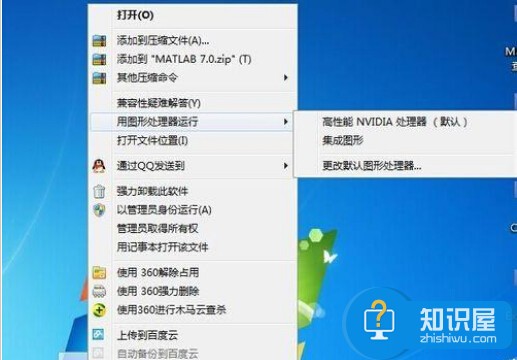
3、Matlab就可以运行了。
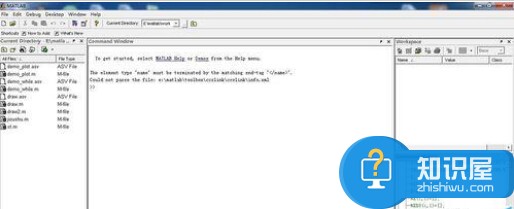
4、到此就可以了,但是这种方法需要每次都这么操作,如果操作频率高,可以在在“图形处理器运行”选项中——点击“更改默认图形处理器运行”进行修改。
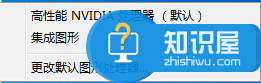
5、在显卡控制面板中,选择管理3D设置(不同显卡可能有不同界面,但操作都大同小异)。
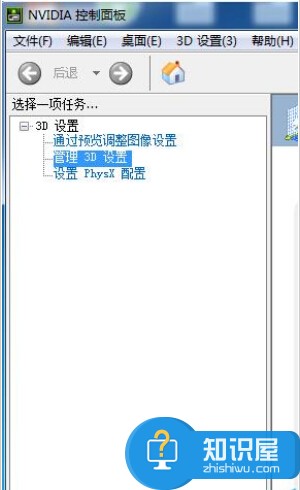
6、找到Matlab,为程序的首选图形处理器改为图形处理,点击应用就ok了。
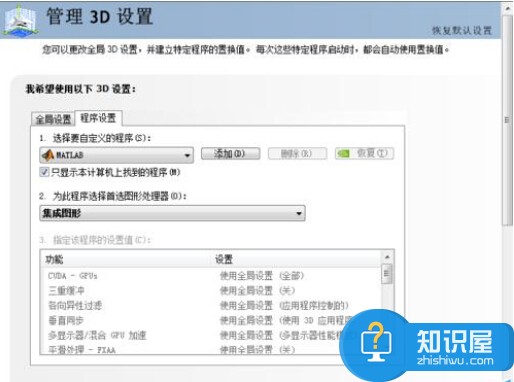
对于我们在遇到了这样的电脑问题的时候,我们就可以利用到上面给你们介绍的解决方法进行处理,希望能够对你们有所帮助。
知识阅读
软件推荐
更多 >-
1
 一寸照片的尺寸是多少像素?一寸照片规格排版教程
一寸照片的尺寸是多少像素?一寸照片规格排版教程2016-05-30
-
2
新浪秒拍视频怎么下载?秒拍视频下载的方法教程
-
3
监控怎么安装?网络监控摄像头安装图文教程
-
4
电脑待机时间怎么设置 电脑没多久就进入待机状态
-
5
农行网银K宝密码忘了怎么办?农行网银K宝密码忘了的解决方法
-
6
手机淘宝怎么修改评价 手机淘宝修改评价方法
-
7
支付宝钱包、微信和手机QQ红包怎么用?为手机充话费、淘宝购物、买电影票
-
8
不认识的字怎么查,教你怎样查不认识的字
-
9
如何用QQ音乐下载歌到内存卡里面
-
10
2015年度哪款浏览器好用? 2015年上半年浏览器评测排行榜!